作者:乔山办公网日期:
返回目录:excel表格制作
大家好,今天来分享一下,怎么给表格表头添加斜线,以及加文字的三种方式。
Excel中画斜线的方法有好几种,默认情况下Excel为我们提供了画单个斜线的方法,但是如果画双斜线或者多斜线,就需要使用其他方法,比如插入线条的方式。
画单斜线
打开设置单元格格式菜单(Ctrl + 1),选择边框,找到单斜线
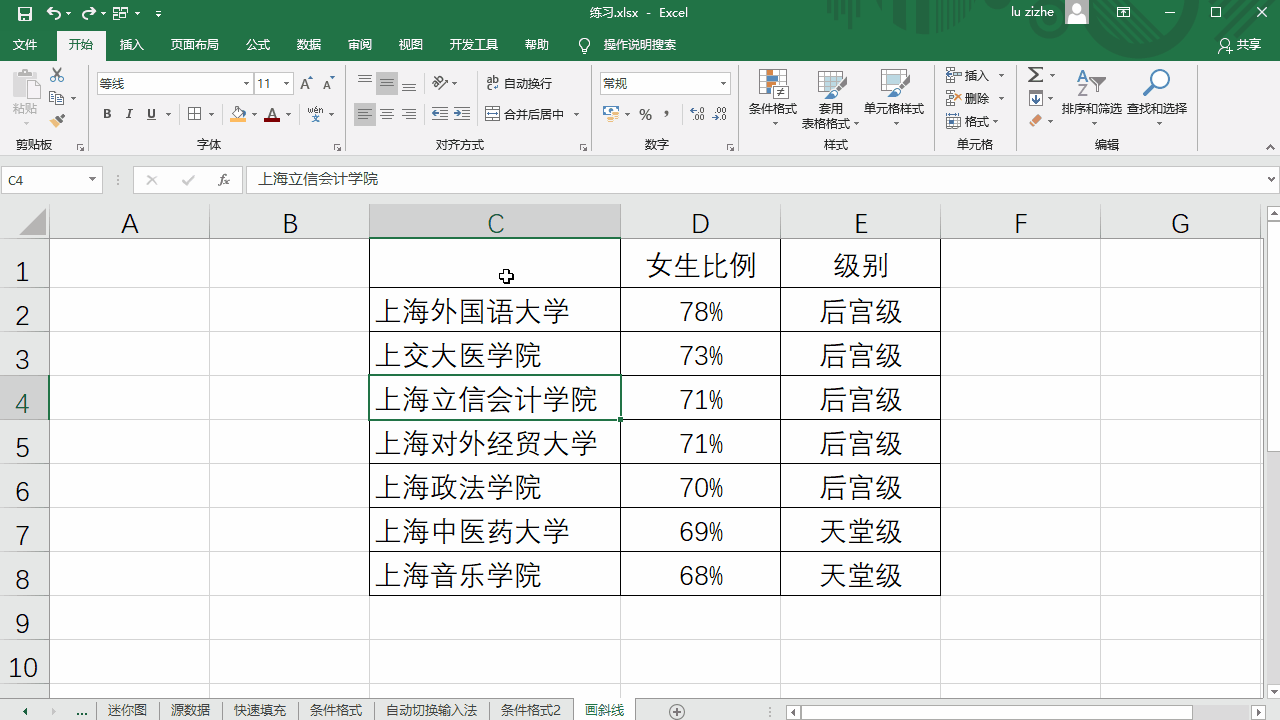
画多个斜线
因为Excel中没有默认的多斜线格式,所以只能自己手动画。
选中单元格,在插入选项卡中找到“形状”,选择插入直线:
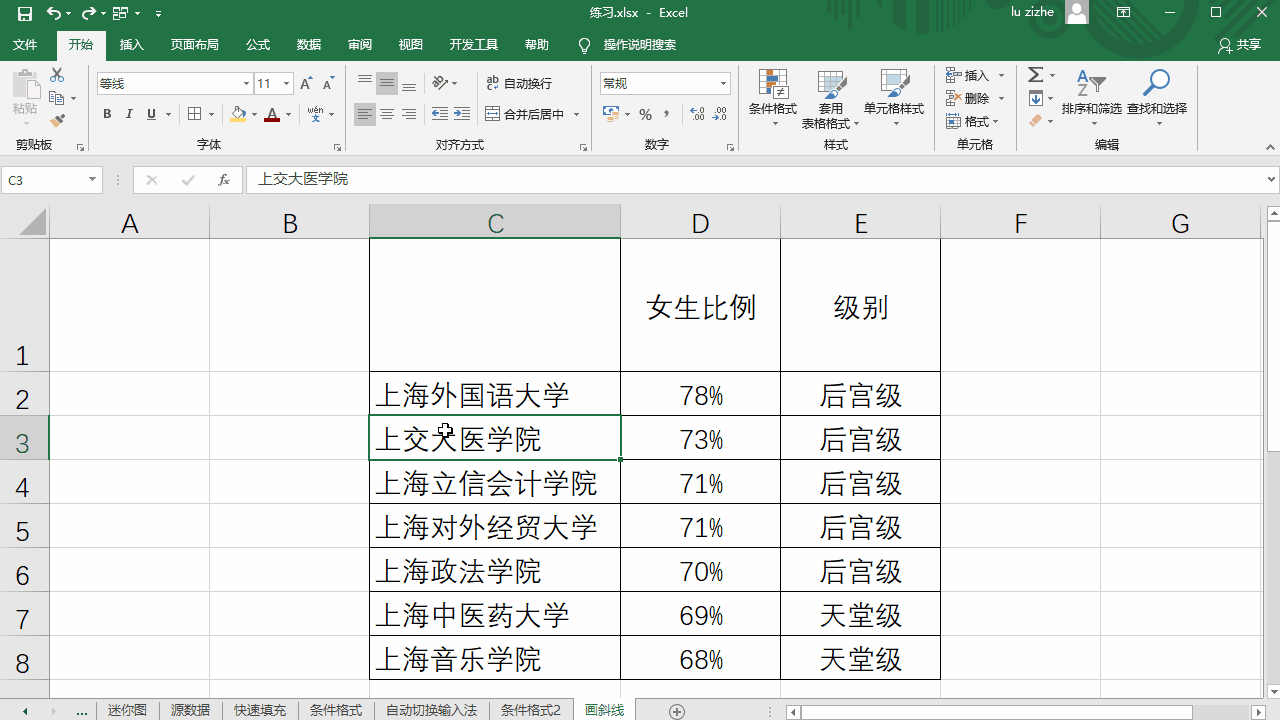
如果想设置线条的形状格式,可以选中线条之后右键选择“设置形状格式”进行修改。
添加文字的3种方法
三种方法:1、使用回车加空格;2、设置为上下标;3、使用文本框
1、使用回车加空格
使用Alt + Enter换行,然后通过空格调整位置。以单斜线为例:
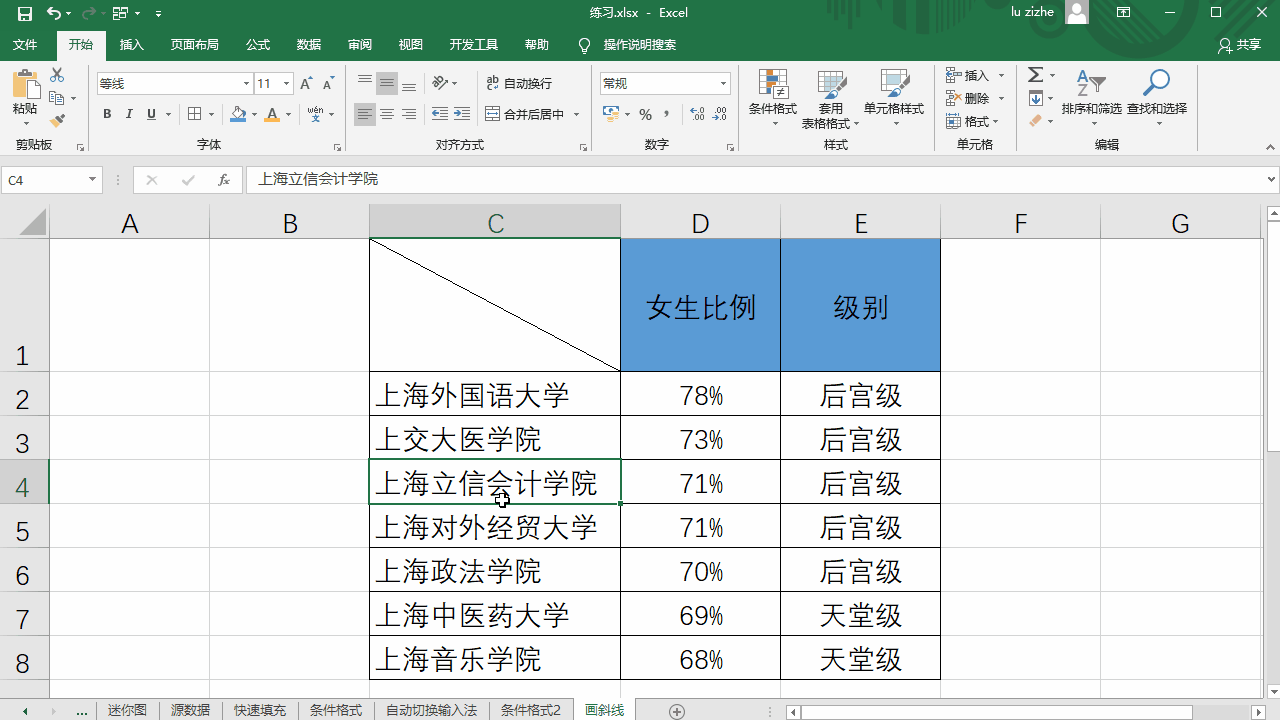
2、设置为上下标
选中文字,右键选择“设置单元格格式”,通过把列表头设置为下标,行表头设置为上标,然后使用空格键调节。以单斜线为例:
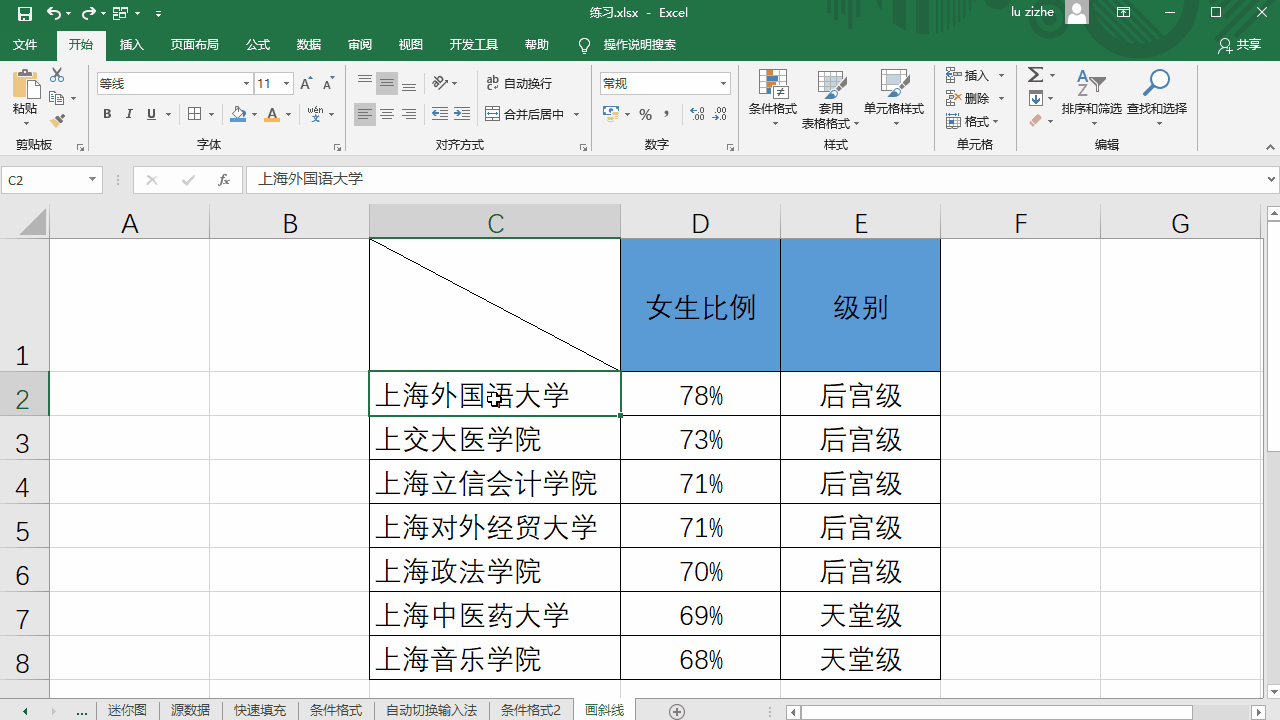
3、使用文本框
通过添加文本框的方式添加文字,位置比较灵活。以双斜线为例:
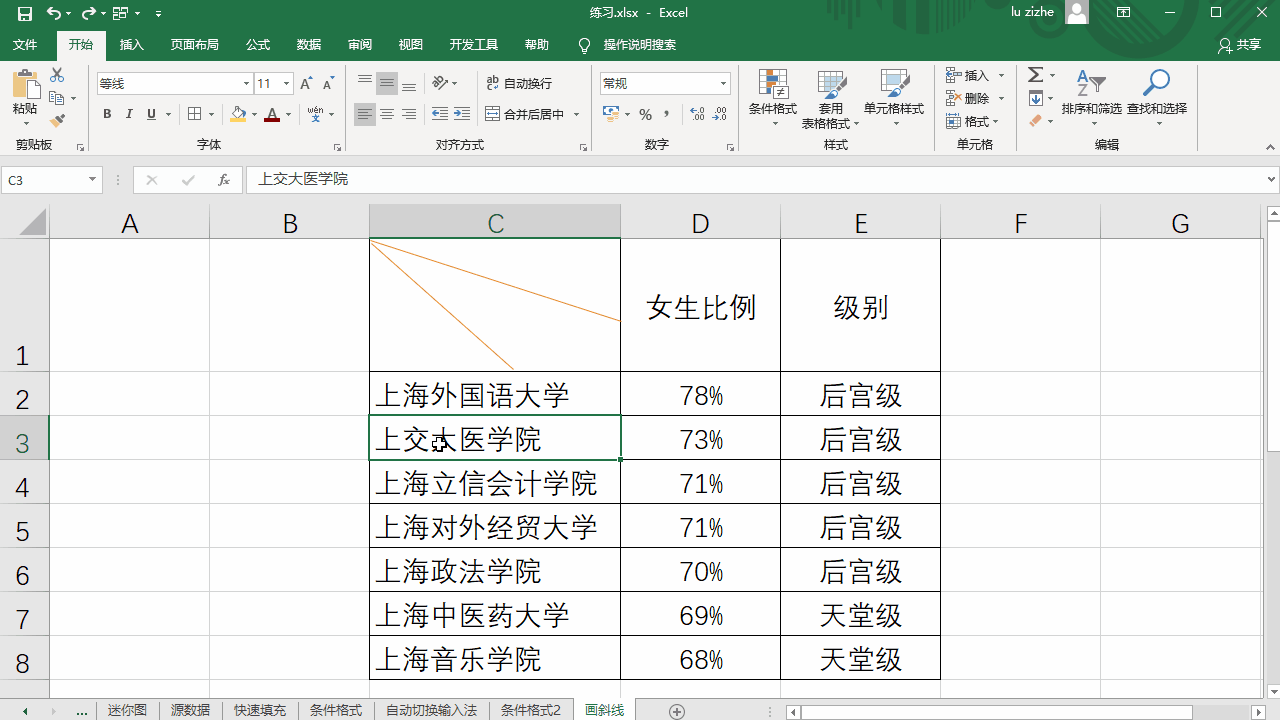
文本框也可以通过“设置形状格式”进行修改。